¿Cómo crear un empleado manualmente?
Solo los administradores y gerentes con permisos pueden crear empleados.
- En la barra lateral, ve a Organización.
- Haz clic en + Agregar persona en la esquina superior derecha
- Complete la información del empleado
- Elige si quieres enviar una invitación Factorial : un correo electrónico al empleado con un enlace para unirse Factorial .
- Incorporación de empleados: se les da acceso a una versión limitada de Factorial para completar la información y firmar documentos. El espacio de incorporación está activo por defecto.
- Selecciona un proceso de incorporación: elige uno de tus flujos de trabajo de incorporación o el que Factorial creó por defecto.
- Haz clic en Agregar empleado

¿Cómo importar empleados en masa?
Para importar empleados en bloque, debe crear al menos una entidad jurídica . Cada entidad jurídica creada tendrá una plantilla específica basada en las leyes y políticas del país correspondiente.
Al importar muchos empleados a Factorial , se recomienda agruparlos o crear clústeres para prevenir posibles problemas y garantizar una importación exitosa. Si tiene más de 120 empleados, es aconsejable crear clústeres durante el proceso de importación.
- En la barra lateral, ve a Organización.
- Haz clic en (...)
- Seleccionar personas importadas
- Seleccione su entidad legal
- Haz clic en Descargar plantilla de empleados para descargar la carpeta en tu ordenador y rellenarla.
- Una vez que haya terminado de agregar a sus empleados, vuelva a cargar el archivo en Factorial con el mismo formato (.XLSX).
- Haz clic en Importar archivo

Antes de importar empleados en masa, es importante crear un grupo de empleados en su entidad legal. Si no se crea previamente, se producirá un error durante el proceso de importación. El grupo de empleados es fundamental para actualizar o crear empleados dentro de una entidad legal específica, ya que garantiza una gestión y organización eficaces de los empleados dentro de dicha entidad.
También puedes encontrar opciones de género en tus plantillas si las has configurado en tus ajustes.
Consejos para una importación exitosa
Algunos consejos para asegurar que todo salga según lo previsto:
- Mantenga la estructura de Excel: no modifique la estructura del archivo de Excel. Introduzca los datos únicamente en los campos en blanco proporcionados.
- Campos mínimos obligatorios: los campos esenciales que debe completar son nombre , apellidos y correo electrónico . Los demás campos son opcionales.
- Formato del número de cuenta: al registrar el número de cuenta, incluya espacios entre los números. Por ejemplo 0034 2732 2812.
- Organigrama basado en gerentes: el organigrama se basa en la jerarquía de gerentes. Asegúrese de que a cada empleado se le asigne un gerente en el área correspondiente.
- Deje el campo del responsable en blanco si es necesario: si una persona no tiene responsable, deje el campo del responsable en blanco. No introduzca la misma dirección de correo electrónico que la persona.
- Campo de supervisor de ausencias: si una persona no tiene un supervisor de ausencias, simplemente deje ese campo vacío sin ingresar ninguna información.
Cómo gestionar las invitaciones Factorial
Tras crear una cuenta de empleado en Factorial , podrá gestionar sus invitaciones y garantizar un proceso de incorporación sin problemas. Existen dos escenarios que puede encontrar:
- Reenviar invitaciones : si un empleado ha recibido una invitación pero aún no la ha aceptado, puede seleccionar su perfil y elegir la opción para reenviar la invitación . Esto le enviará la invitación nuevamente, invitándolo a unirse Factorial .
- Invitar a un empleado : si un empleado no fue invitado inicialmente y no ha recibido ningún correo electrónico, puede seleccionar su perfil y elegir la opción « Invitar a empleados» . Esto le enviará un correo electrónico de invitación que le permitirá unirse Factorial .
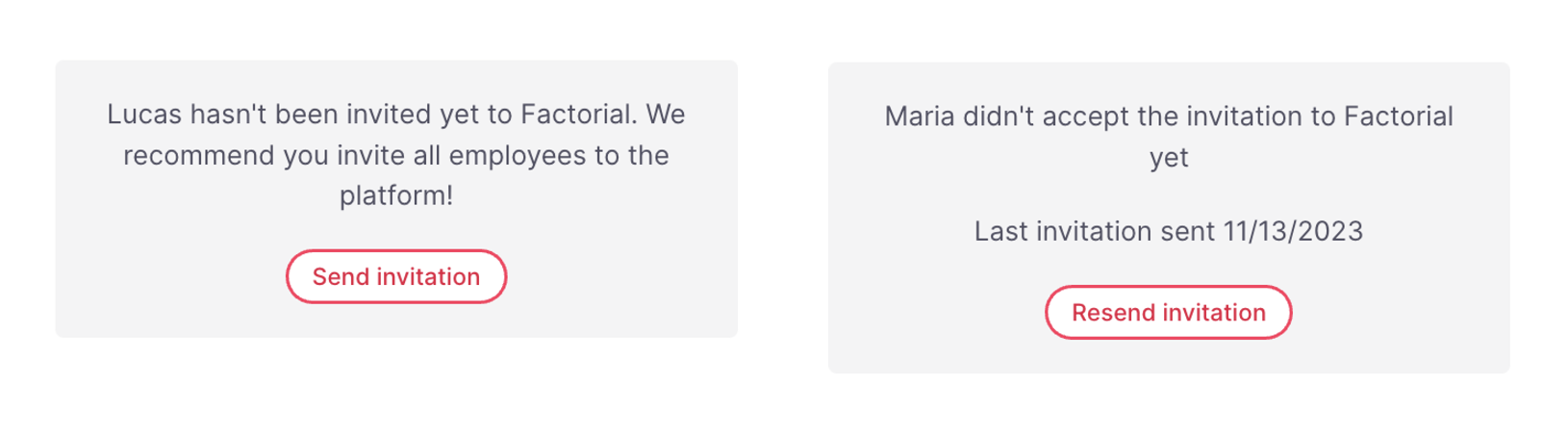
Cómo editar la información laboral del empleado
- En la barra lateral, ve a Empleados.
- Abrir el perfil del empleado
- Asegúrate de estar en la pestaña Perfil.
- En la información laboral puedes:
- Asignar el gerente del empleado
- Modificar el correo electrónico: el perfil del empleado se crea con una dirección de correo electrónico personal. Luego, justo antes de que comience el contrato, la dirección de correo electrónico del candidato se cambia a la de la empresa. Para ello, el administrador tiene permiso para editar la dirección de correo electrónico del empleado.
- Asignar un lugar de trabajo
- Agregar el identificador de la empresa del empleado: identificador único del empleado en la empresa
El identificador de empresa del empleado ayuda a los administradores a gestionar mejor a los empleados.
- Solo los administradores podrán establecer permisos sobre quién puede ver o editar este campo.
- Este campo será visible, por defecto, para cada empleado y solo su identificador personal será visible para ellos.
- Los gerentes y administradores podrán ver los identificadores de sus empleados.

Cómo editar empleados en bloque
- Ve a Organización → Personas en la barra lateral Factorial .
- Seleccione los empleados que desea actualizar.
- Haga clic en Edición masiva → Empleados .
- Se le redirigirá al nuevo editor masivo de empleados. Aquí podrá:
- Edite los datos directamente en una cuadrícula similar a Excel.
- Utilice la función de arrastrar y soltar, los filtros, la ordenación y la función de buscar y reemplazar.
- Copie y pegue información desde hojas de cálculo externas; el editor adapta automáticamente los formatos.
- Después de realizar los cambios, haga clic en Edición completa .
- Recibirás una notificación cuando el proceso finalice.
- Realice un seguimiento del progreso y gestione cualquier problema de validación en el historial de importación .
Actualmente, el editor solo está disponible para administradores de RR . HH. Si usted es un gerente con visibilidad restringida, es posible que el acceso aún no esté habilitado.
